
Orodha ya maudhui:
- Hatua ya 1: Weka Ruhusa za Akaunti yako ya Google
- Hatua ya 2: Unda Kitendo chako
- Hatua ya 3: Kuomba Vitendo
- Hatua ya 4: Ongeza Kitendo chako cha Kwanza
- Hatua ya 5: Maneno ya Mafunzo kwa Nia yako
- Hatua ya 6: Vyombo
- Hatua ya 7: Vitendo na Vigezo
- Hatua ya 8: Utimilifu
- Hatua ya 9: Makusudi ya Karibu
- Hatua ya 10: Huduma yako ya Wavuti ya Python
- Hatua ya 11: Jaribu Kitendo chako
- Hatua ya 12: Toa Kitendo chako
- Mwandishi John Day [email protected].
- Public 2024-01-30 12:51.
- Mwisho uliobadilishwa 2025-01-23 15:11.
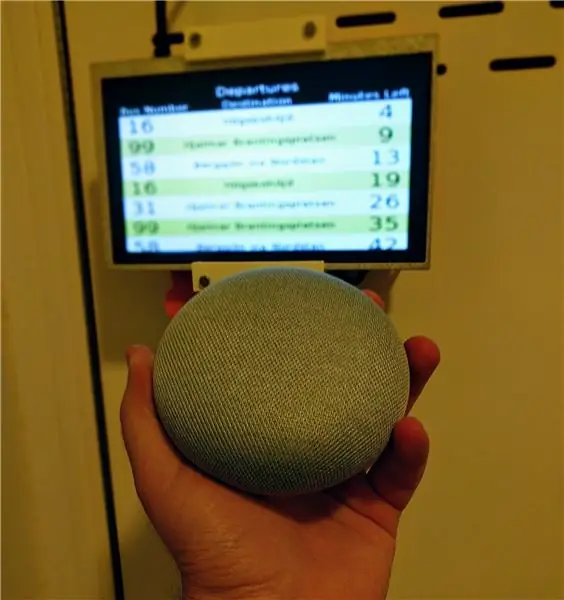
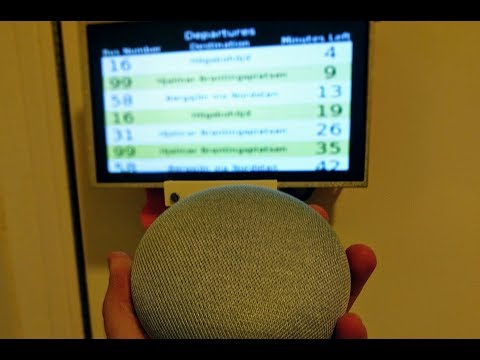
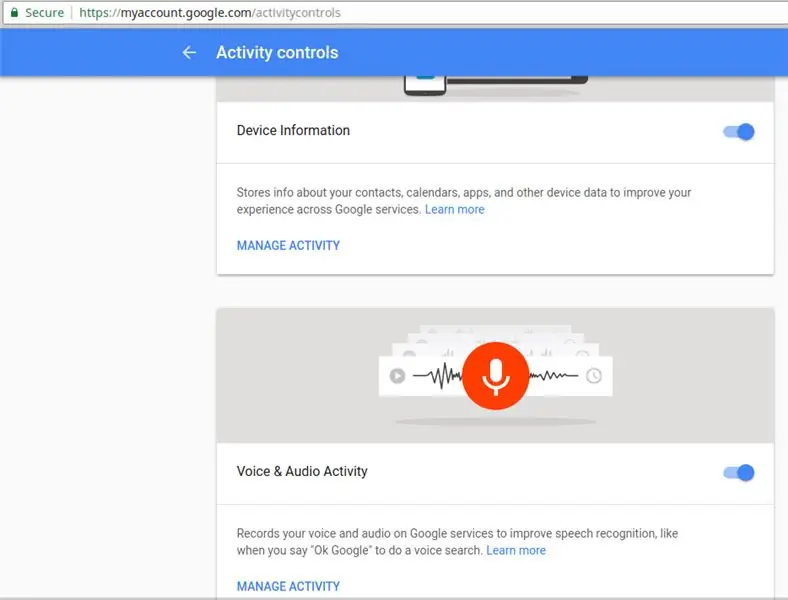
Kuona uwezo wa Msaidizi wa Google kama ilivyowasilishwa katika Google I / O 18 na vile vile Magari ya Volvo katika mfumo wao wa infotainment, sikuweza kupinga kujaribu. Nilitumia tena moja ya miradi yangu ya zamani, VasttraPi na kuiingiza na Msaidizi wa Google. Ikiwa unataka kusoma zaidi juu ya mradi huo, nitafurahi ukiangalia nakala inayohusiana kwenye blogi yangu: Vitendo maalum kwa Msaidizi wa Google.
Katika Agizo hili tunaenda juu ya hatua zinazohitajika ili kuzindua Kitendo chako cha Msaidizi wa Google ambacho kitawasiliana na seva yako na kuzungumza nawe, kuorodhesha safari zinazokuja. Kumbuka kwamba hatutatumia SDK kwani tunaendesha hii kabisa ndani ya Msaidizi wa Google na sio kifaa chetu wenyewe. Kwa ujumla itawekwa rahisi. Kitendo chako kitatumika kwenye vifaa vinavyounga mkono Msaidizi wa Google kama vile simu, vidonge, wasaidizi wa nyumbani na vifaa vya kuvaa na unaweza hata kushiriki kama vile ungefanya na programu kwenye Duka la Google Play!
Moja ya faida kuu za kuunda kitu kama hiki juu ya kutumia huduma kama IFTTT ni kwamba unaweza kuunda majibu ya kawaida kwenye seva yako ambayo itasomwa na Msaidizi wa Google. Katika IFTTT mawasiliano ni kwa jinsi ninavyohusika kwa njia moja.
Mada zifuatazo zitafunikwa:
- Kuunda mradi wako wa kwanza wa Vitendo
- Kuunda Nia yako ya kawaida
- Kuunda chombo chako cha kawaida
- Kuweka kivutio cha wavuti kutimiza kitendo chako
- Kuanzisha seva rahisi ya REST, iliyoandikwa katika Python na Flask, ambayo itatoa majibu au "kutimiza"
- Kupima mradi wako wa Vitendo
- Kutoa mradi wako wa Utekelezaji
Hapa hautapata maelezo mengi au nadharia juu ya kazi na dhana anuwai za Msaidizi wa Google. Ikiwa unawavutia, ninashauri sana ufuate mafunzo rasmi au utazame video hii.
Hatua ya 1: Weka Ruhusa za Akaunti yako ya Google
Kabla ya kuanza tunahitaji kuhakikisha kuwa Mratibu wa Google ana ruhusa zinazofaa.
- Nenda kwenye Udhibiti wa Shughuli
-
Hakikisha yafuatayo yamewezeshwa:
- Shughuli za Wavuti na Programu
- Maelezo ya Kifaa
- Shughuli ya Sauti na Sauti
Hatua ya 2: Unda Kitendo chako
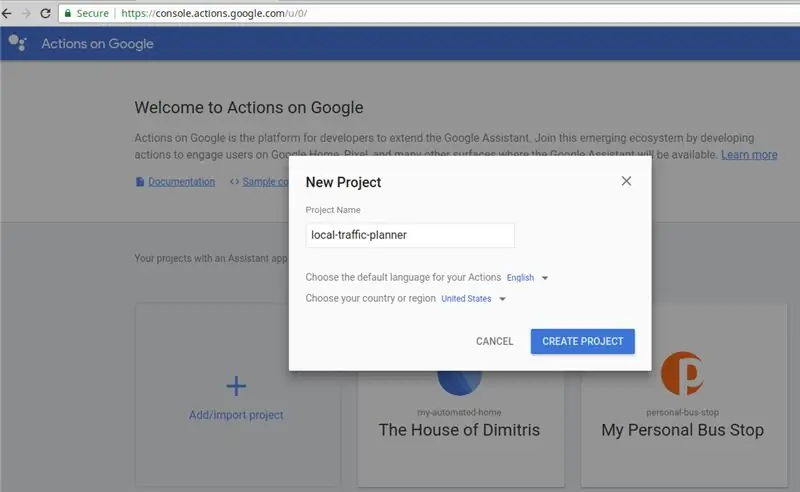
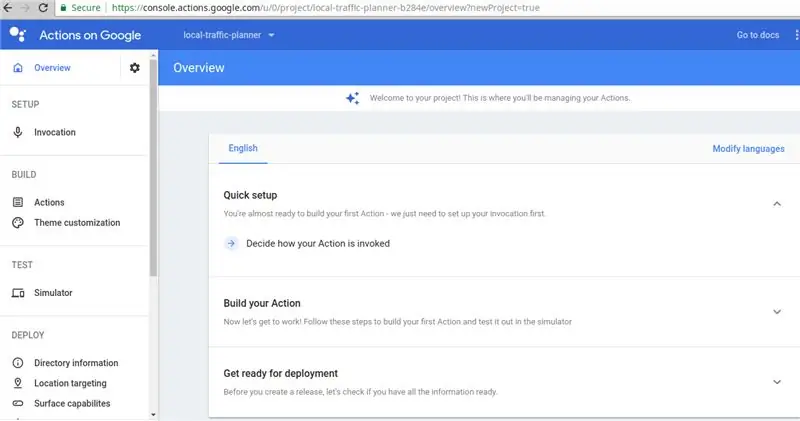
- Nenda kwa Actions Console na bonyeza "Ongeza / ingiza mradi"
- Wacha tuite mradi huu wa Vitendo "mpangaji-wa-trafiki-wa ndani".
- Bonyeza "Unda mradi".
- Kwenye ukurasa unaofuata, usichague kitengo na bonyeza "Ruka".
- Unapaswa kuwa katika ukurasa kuu wa Dashibodi ya Vitendo sasa.
Hatua ya 3: Kuomba Vitendo
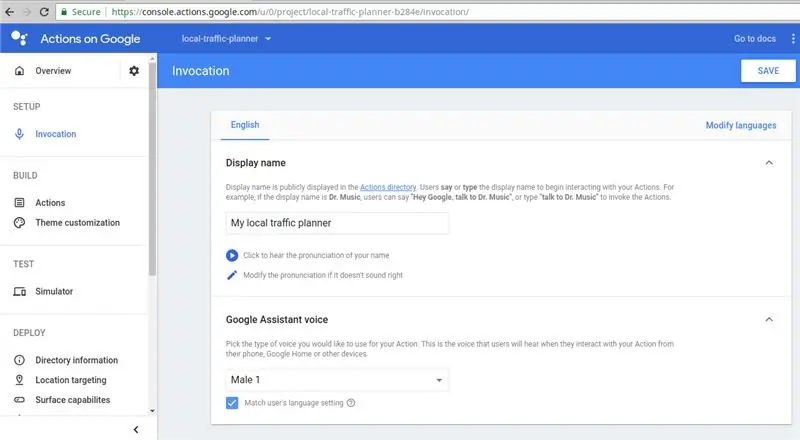
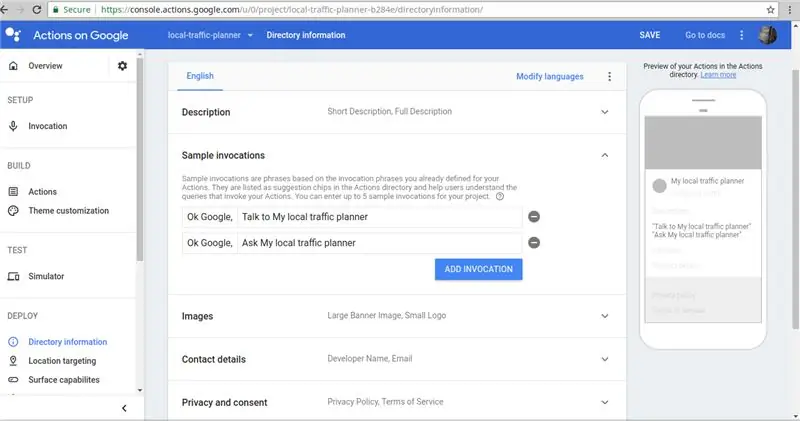
Amua jinsi unavyotaka kuchochea Msaidizi wa Google kuanza kitendo chako.
- Bonyeza "Amua jinsi Kitendo chako kinavyotumiwa" chini ya "Usanidi wa haraka".
- Iite "Mpangaji wa trafiki wangu wa karibu" na bonyeza "Hifadhi".
-
Bonyeza kidokezo cha "SASISHA SAMPLE INVOCATIONS" kilichojitokeza baada ya kubofya kuokoa.
Unaweza pia kupata chaguo hili chini ya "Habari ya Saraka"
- Ongeza "Uliza mpangaji wa trafiki wa eneo langu" kama dua mpya na bonyeza "Hifadhi".
Hatua ya 4: Ongeza Kitendo chako cha Kwanza
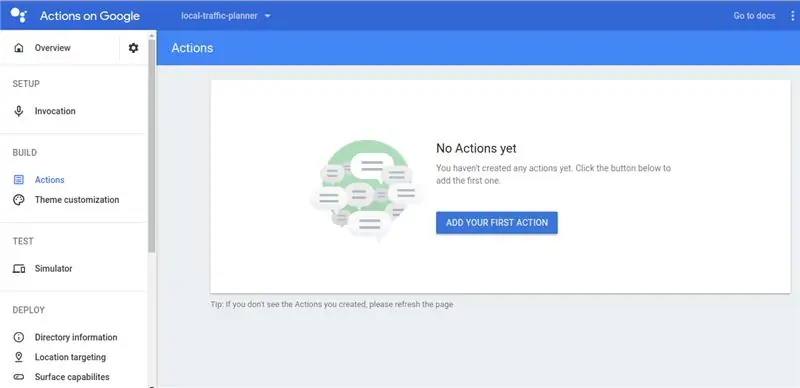
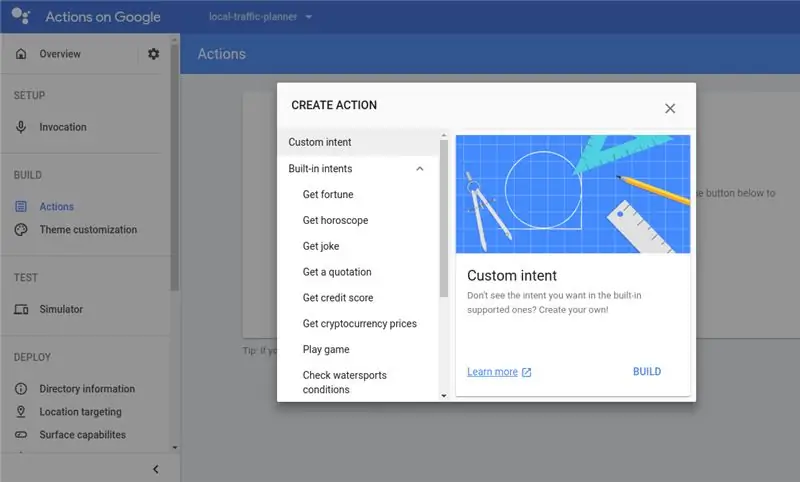
- Bonyeza "Vitendo" kwenye mwambaa wa kushoto.
- Bonyeza "ONGEZA HATUA YAKO YA KWANZA".
- Chagua "dhamira ya kawaida" na kisha bonyeza "Jenga".
- Utapelekwa kwenye ukurasa wa Dialogflow ambayo ndio utatekeleza mantiki kuu.
Hatua ya 5: Maneno ya Mafunzo kwa Nia yako
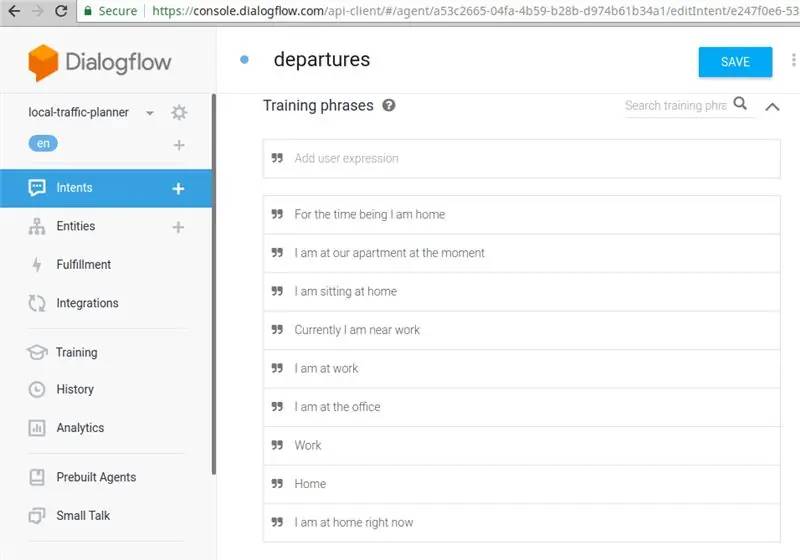
- Chagua eneo lako la wakati na bonyeza "Unda".
- Kwenye ukurasa unaofuata, acha nia iliyopo iwe na ubonyeze kwenye "BUNA NIA".
- Toa dhamira jina linalofaa, i.e. "kuondoka".
- Nenda kwenye "Maneno ya mafunzo" na ubonyeze kwenye "Ongeza misemo ya mafunzo".
-
Tumia misemo ifuatayo kufundisha mtindo wako ili iweze kutafsiri kile unachokiambia:
- Niko nyumbani sasa hivi
- Kwa sasa niko nyumbani
- Niko kwenye nyumba yetu kwa sasa
- Nimekaa nyumbani
- Hivi sasa niko karibu na kazi
- Nipo kazini
- Nipo ofisini
- Kazi
- Nyumbani
Hatua ya 6: Vyombo
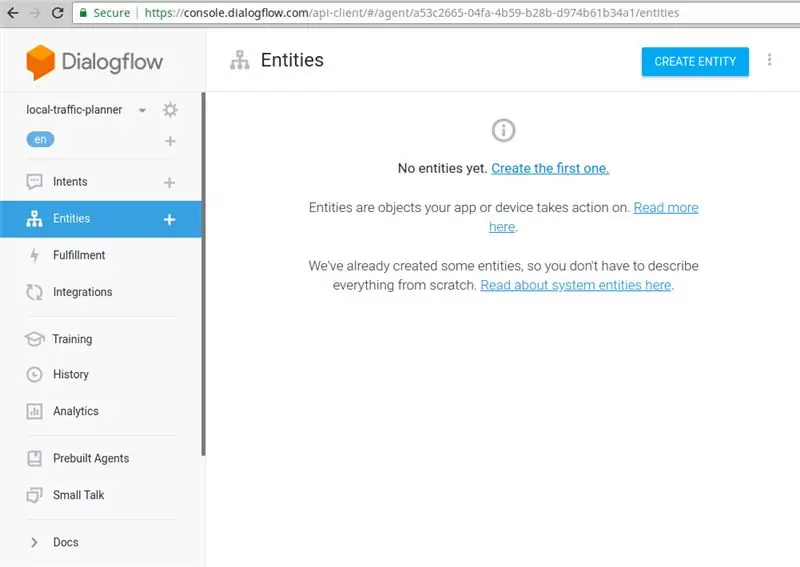
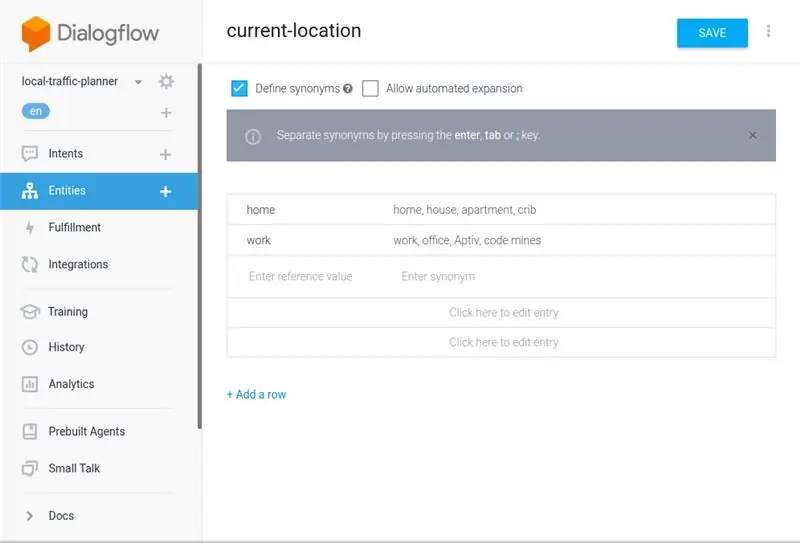
Sasa umeelezea nini kinapaswa kutarajiwa zaidi au chini kama pembejeo, tunahitaji kufafanua ni sehemu gani za pembejeo zinavutia kwa mantiki yetu ya biashara ili iweze kutolewa na kuangaziwa kwa seva yetu. Kwa upande wetu, tunataka kujua ikiwa mtumiaji yuko nyumbani au kazini, kwa hivyo tunaweza kujibu kurudi kutoka kwa kituo maalum. Wacha tuone jinsi tunaweza kufanya hivyo.
- Ukibonyeza mara mbili kwa neno moja au zaidi ya misemo ya mafunzo, utapata orodha ya vyombo vilivyotanguliwa. Unaweza kusoma zaidi juu ya kila moja yao hapa. Kwa ujumla, inayofaa zaidi itakuwa @ sys.location hata hivyo nadhani ni bora na rahisi ikiwa tutaunda taasisi yetu ambayo tunapaswa kuiita @ sasa-eneo.
- Bonyeza chaguo la "Vyombo" upande wa kushoto.
- Bonyeza "Unda ENTITY".
-
Weka jina kuwa "eneo la sasa" na ufafanue maadili mawili ya kumbukumbu pamoja na visawe vyao:
-
nyumbani
nyumba, nyumba, ghorofa, kitanda
-
fanya kazi
kazi, ofisi, Aptiv, migodi ya nambari (lol utani tu)
-
- Bonyeza "Hifadhi. Kwa athari ya ziada unaweza pia kubofya kwenye" Ruhusu upanuzi wa kiotomatiki "ili kumpa Msaidizi wa Google uhuru zaidi ili kujaribu kulinganisha visawe zaidi na maadili yako ya rejeleo.
Hatua ya 7: Vitendo na Vigezo
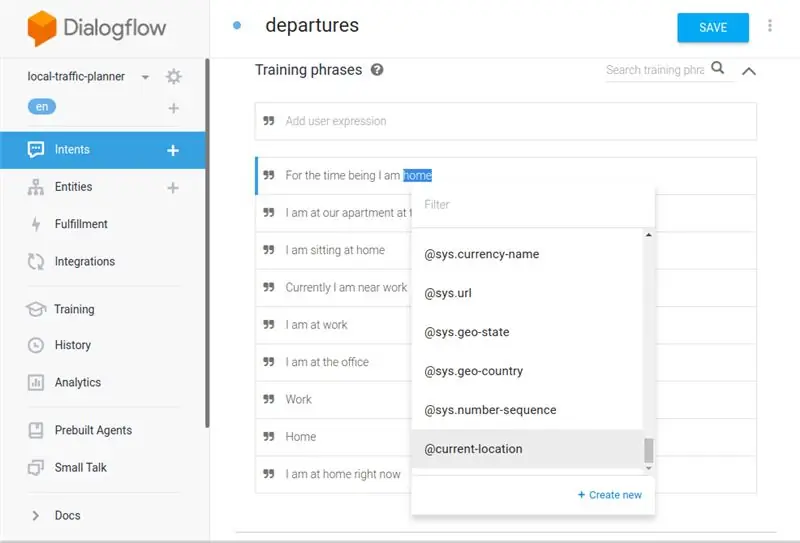
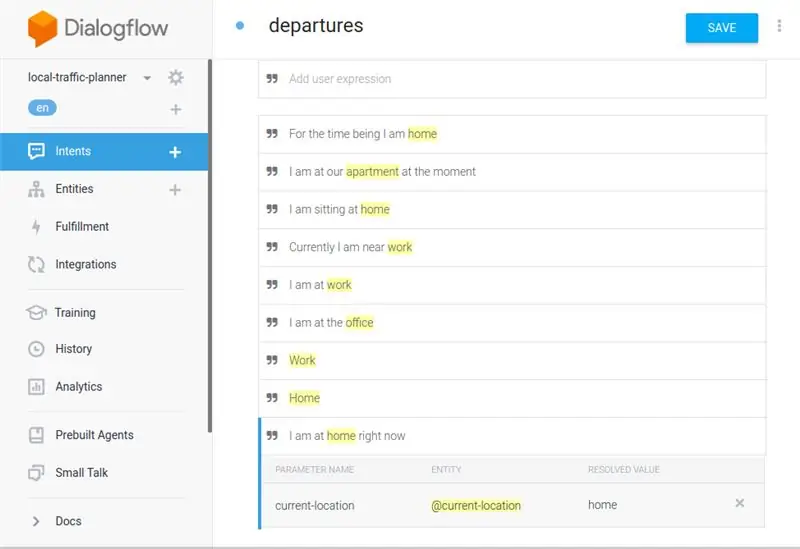
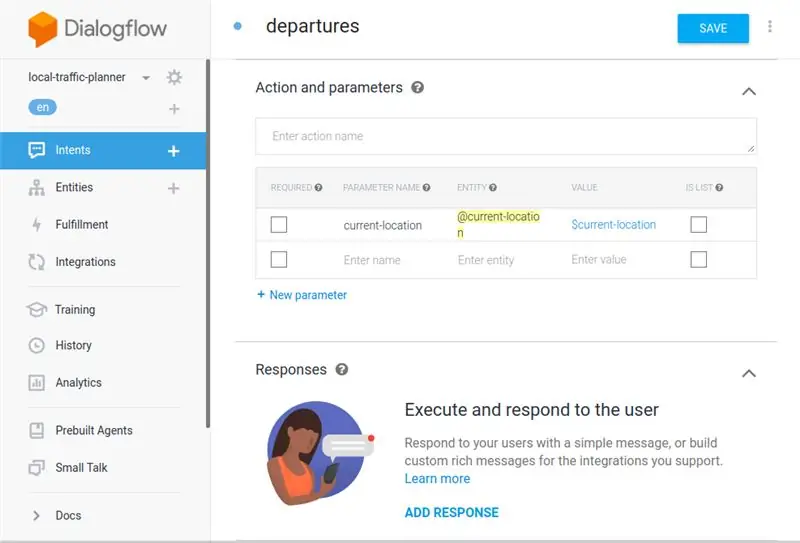
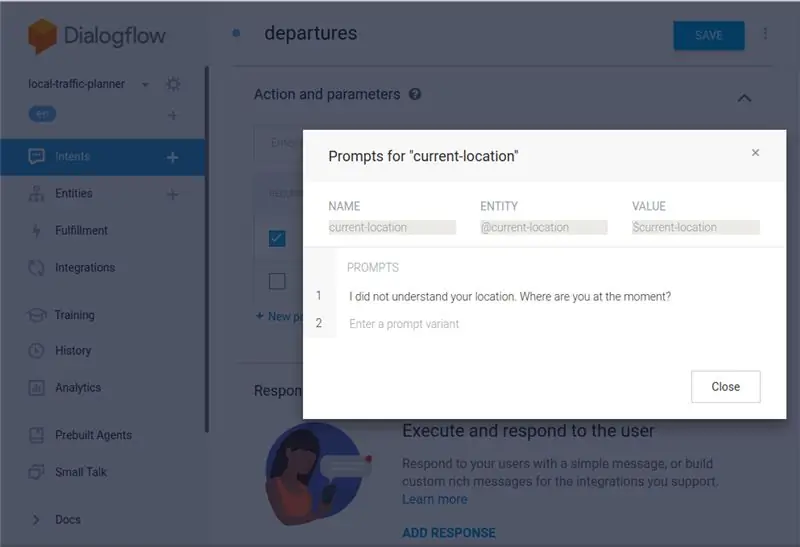
Wakati wa kutoa maana kwa maneno ndani ya misemo yako ya mafunzo.
- Bonyeza kwenye "Nia" na kisha nenda kwenye Nia yako ya kawaida, yaani "kuondoka" ikiwa umekuwa ukifuata mapendekezo ya jina langu.
- Nenda chini hadi "Vishazi vya mafunzo".
- Bonyeza mara mbili kwenye maneno ambayo yanaonyesha eneo lako la sasa na uchague lebo ya @ ya sasa ya eneo kutoka kwa kidirisha cha kujitokeza.
- Nenda chini hadi "Vitendo na vigezo", bonyeza "dhibiti"
- Ikiwa kila kitu kilifanywa kwa usahihi, utaona chombo chako kipya kikiorodheshwa hapo.
- Angalia kisanduku "Inahitajika" ambacho hufanya safu mpya, "Inayohimizwa", ionekane. Vidokezo ndivyo mtumiaji atasikia ikiwa hakuna kitu kinacholingana na matarajio kimetolewa.
- Bonyeza "Fafanua vidokezo" na uweke kitu kama "Sikuelewa eneo lako. Uko wapi kwa sasa?".
Hatua ya 8: Utimilifu
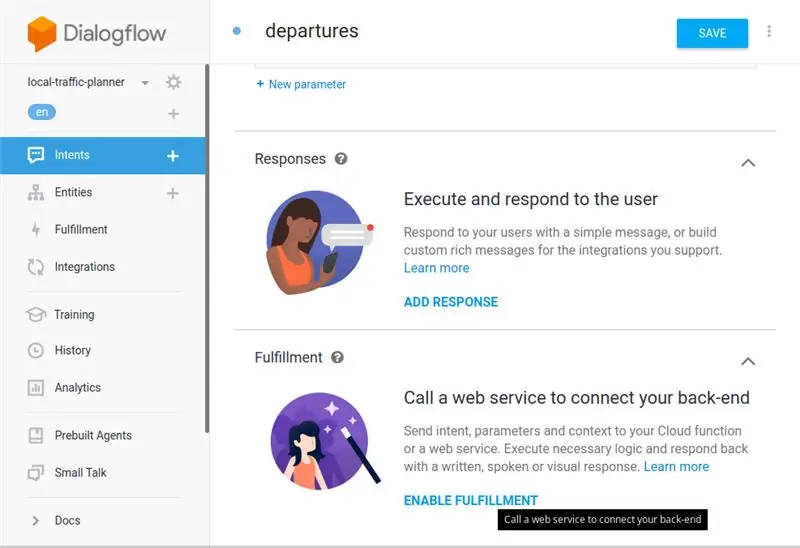
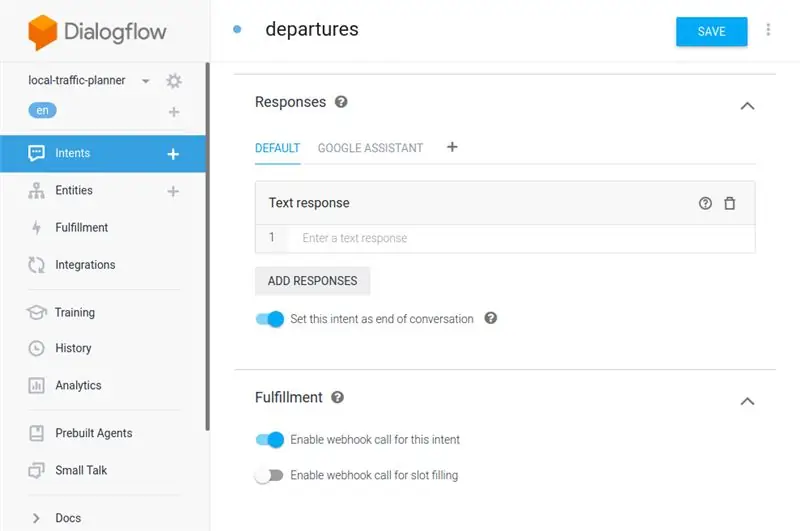
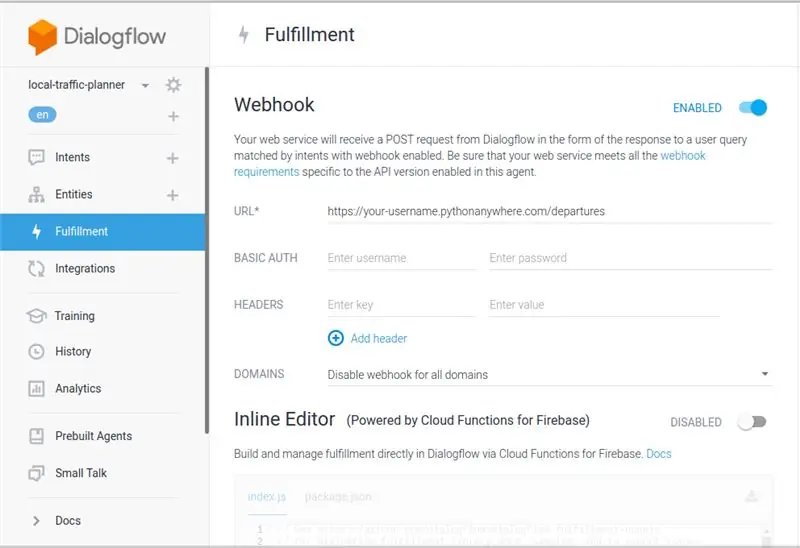
Sasa ni wakati wa kunasa huduma yako ya wavuti kwa Kitendo cha Msaidizi wa Google. Ndoano yako itaitwa wakati dhamira hii maalum inasababishwa na inapaswa kutoa utimilifu wa kitendo hiki. Kabla ya hapo, tunataka pia kuweka dhamira yetu ya kumaliza hatua baada ya kutimizwa.
- Nenda kwenye "Majibu" na ubonyeze kwenye "ONGEZA MAJIBU".
- Usiongeze majibu yoyote, wezesha tu "Weka dhamira hii kuwa mwisho wa mazungumzo".
- Nenda chini hadi "Utimilifu" bonyeza "WEWEZA KUTIMIZA" na kisha uwasha "Wezesha wito wa wavuti kwa kusudi hili".
- Bonyeza "Hifadhi" na kisha nenda kwenye chaguo la "Utimilifu" upande wa kushoto.
-
Wezesha chaguo la "Webhook" na uweke URL ambayo "inasikilizwa" na seva yako ya wavuti.
Wakati wowote kusudi linasababishwa, litatuma ombi la POST kwenye wavuti yako na mwili wa ombi iliyo na kitu cha JSON na eneo la sasa la mtumiaji
- Bonyeza Hifadhi.
- Sasa tuko tayari kuunda huduma yetu ya wavuti, lakini kabla ya hapo, wacha tuhakikishe kuwa Kitendo chetu kinatupokea kwa njia inayofaa.
Hatua ya 9: Makusudi ya Karibu
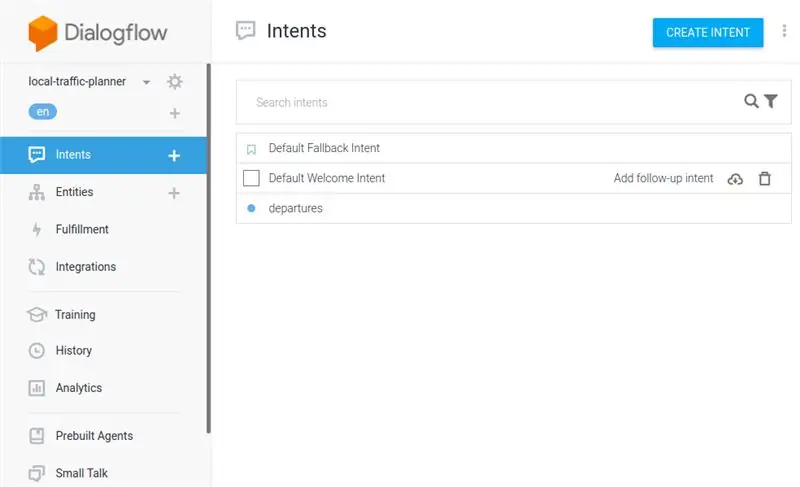
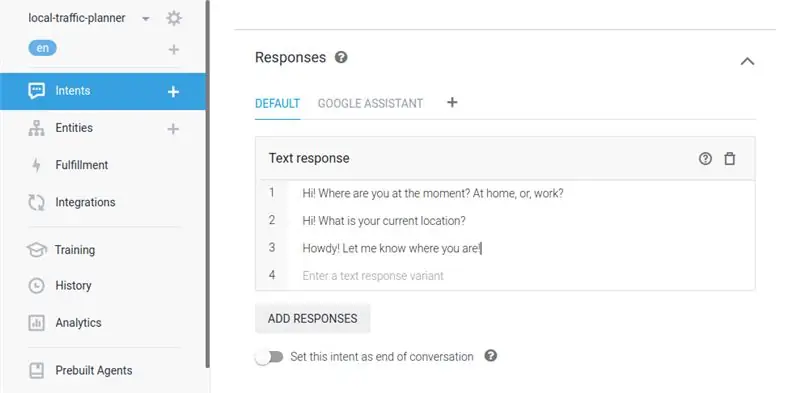
Ili kubinafsisha uzoefu wa mtumiaji, tunapaswa kuunda salamu zinazofaa kwetu wakati wowote tunapochochea kitendo chetu.
- Nenda kwa "Nia" na kisha bonyeza "Nia ya Karibu ya Kukaribisha".
- Nenda chini hadi "Majibu", ondoa zilizopo na uweke kile unachotaka hatua yako jinsi ya kukukaribisha mara tu itakapoanzishwa.
- Bonyeza "Hifadhi".
Hatua ya 10: Huduma yako ya Wavuti ya Python
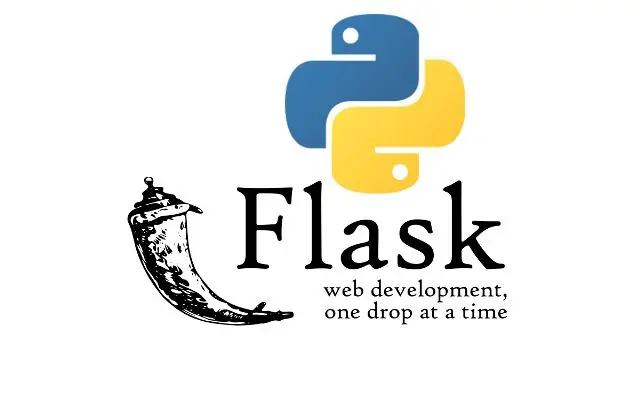
Wacha tufanye seva ya chafu ya haraka na chafu kutumia Flask. Hakuna picha za skrini kwa hatua hii, lakini inapaswa kuwa sawa mbele.
- Fungua kichupo kipya na unda akaunti kwenye pythonanywhere.com
- Thibitisha barua pepe yako.
- Sanidi programu yako ya wavuti kwa kubofya kwenye "Fungua kichupo cha wavuti".
- Bonyeza "Ongeza programu mpya ya wavuti" na uchague "Flask" kama mfumo wako wa wavuti wa Python.
- Chagua Python 3.6 na bonyeza "Next".
- Chagua njia unayotaka "flask_app.py" yako iishi. Niliiweka moja kwa moja ndani ya folda yangu ya nyumbani kama "/ nyumba / jina lako la mtumiaji / flask_app.py".
- Rudi kwenye ukurasa kuu kwa kubonyeza nembo ya Python kwenye kona ya juu kushoto.
- Chini ya faili, bonyeza "flask_app.py" ili uanze kuibadilisha.
- Wakati kihariri cha maandishi ya wavuti kinafungua, weka nambari ifuatayo na ubonyeze "Hifadhi". Wazo la jumla ni kwamba kulingana na JSON iliyochanganuliwa inayotoka kwa Msaidizi wa Google seva yetu itafanya kitendo (km kusoma au kuandika) na kuripoti kama jibu / utimilifu ambao unapaswa kusomwa kwa mtumiaji.
- Bonyeza "Fungua kichupo cha wavuti" tena na kisha kwenye kijani "Pakia tena kitufe".
- Kwa sasa unapaswa kuwa na seva yako ya wavuti ya Python inayoendesha "https://your-username.pythonanywhere.com/departures".
Hatua ya 11: Jaribu Kitendo chako
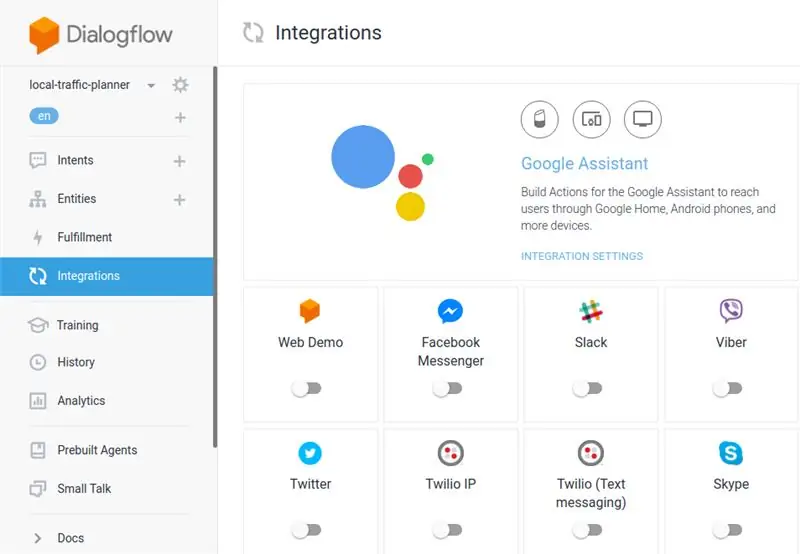
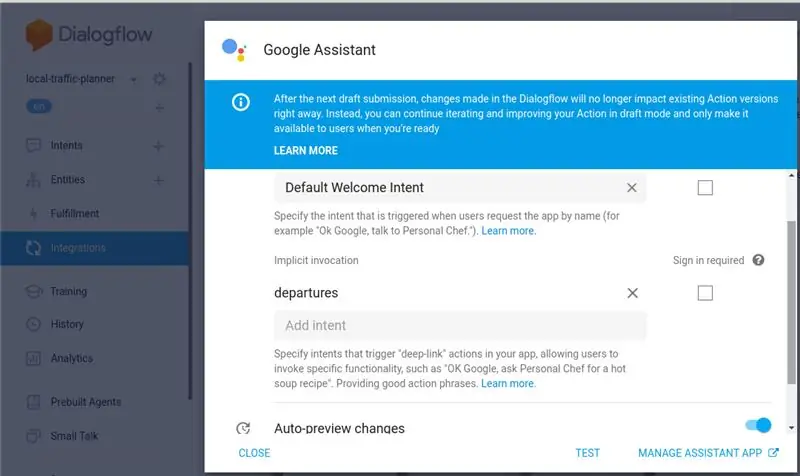
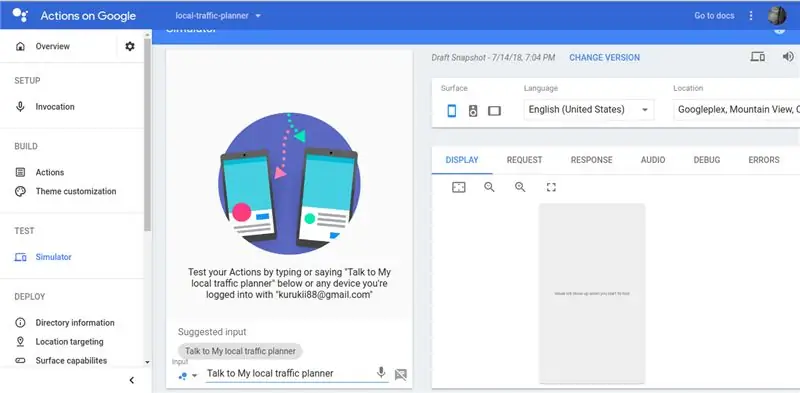
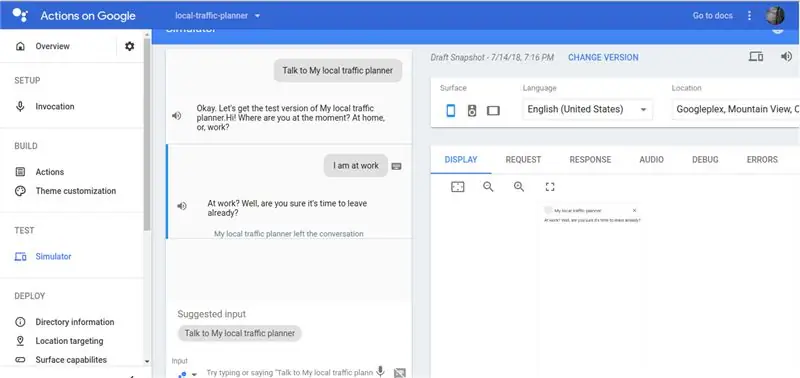
Sawa, umefanya vizuri sasa. Wacha tujaribu gombo zima sasa na tufanye mfano huu wa "Hello world"!
- Bonyeza "Ujumuishaji" kutoka mwambaa upande wa kushoto.
- Bonyeza "Mipangilio ya Ujumuishaji" chini ya chaguo la Msaidizi wa Google.
- Chini ya "dua dhahiri ongeza jina la dhamira yako, yaani" kuondoka "ili iweze kusababishwa moja kwa moja kwa kusema kitu kama" Hey Google, zungumza na mpangaji wa trafiki wa karibu juu ya kuondoka nyumbani ".
- Wezesha mabadiliko ya "Onyesho la kukagua kiotomatiki".
- Bonyeza "Jaribu" ambayo itafungua ukurasa mpya.
- Andika "Ongea na mpangaji wa trafiki wa eneo langu".
- Hatua yako inapaswa kutekelezwa ambayo inapaswa kukusalimu na moja wapo ya majibu ya dhamira ya kukaribisha yaliyowekwa hapo awali.
- Kisha andika "niko kazini". Seva yako ya Python inapaswa kuwasiliana na majibu yatasomwa na Msaidizi wa Google.
Baridi sio? Sasa fikiria unachoweza kufanya ukiingiliana na sensorer, watendaji na API zingine kupitia Msaidizi wako wa Google.
Hatua ya 12: Toa Kitendo chako
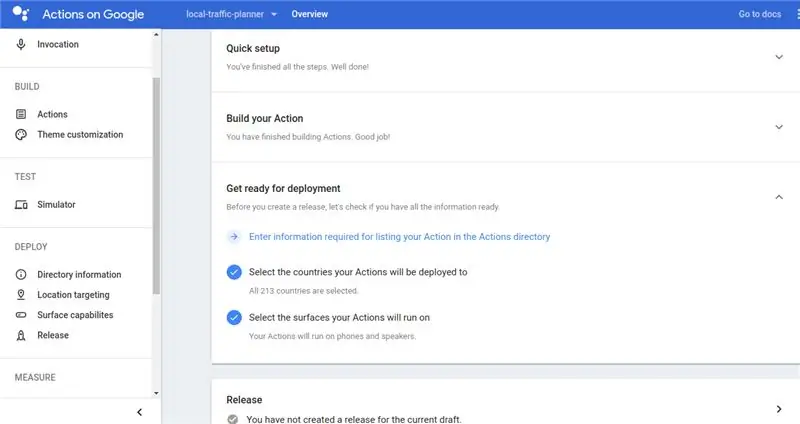
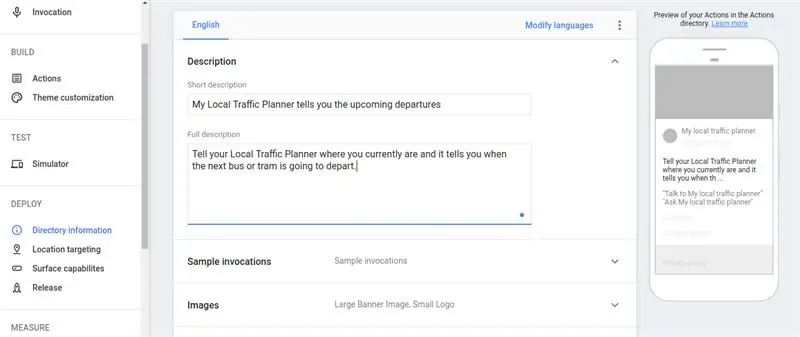
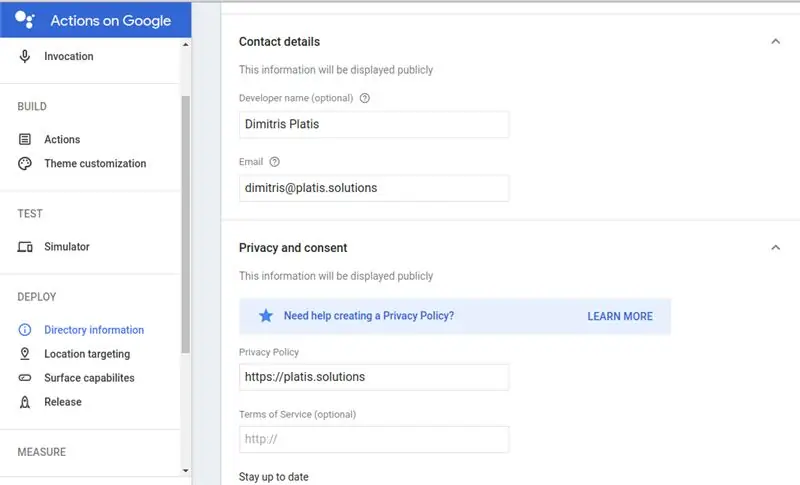
Baada ya kumaliza kujaribu kitendo chako na iko katika hali nzuri ni wakati wa kushiriki mapenzi na ulimwengu au, ikiwa hiyo haina maana, na marafiki na familia yako.
- Rudi kwenye Dashibodi yako ya Vitendo na uchague hatua yako ya kupanga mipango ya trafiki.
- Chini ya "Jitayarishe kupelekwa" bonyeza "Ingiza habari inayohitajika kwa kuorodhesha Kitendo chako katika saraka ya Vitendo".
- Ingiza maelezo mafupi, maelezo marefu, nembo ndogo, maelezo yako ya mawasiliano, kiunga cha sera ya faragha (ikiwa hautashiriki hii hadharani weka tu kiunga kwenye wavuti yako au kitu) na kitengo.
- Sogeza juu na bonyeza "Hifadhi".
- Bonyeza kwenye "Toa" chaguo kutoka mwambaa upande wa kushoto.
- Hapa unaweza kuchagua Kitendo chako kiko katika hali gani. Ikiwa hautaki kusikia jibu "Wacha tupate toleo la jaribio la mpangaji wa trafiki Wangu wa ndani" lazima utoe toleo kamili la umma. Walakini hiyo inahitaji uhakiki na Google na haitafunikwa katika mafunzo haya. Badala yake, bado unaweza kushiriki hii na hadi watu 20 kwa kuchagua kutolewa kwa Alpha na kuwaongeza kama wanaojaribu Alpha.
- Ongeza wanaojaribu alfa yoyote kwa kuwatumia kiunga au kuongeza barua pepe zao.
- Bonyeza kwenye "SUBMIT FOR ALPHA", weka alama kwenye visanduku, bonyeza "SUBMIT" na umemaliza!
Sasa kitendo chako ni cha moja kwa moja na unaweza kupatikana na wewe na marafiki wako. Furahiya!
Ikiwa una nia ya nambari niliyotumia, angalia mradi kwenye GitHub.
Ilipendekeza:
Unda Ramani maalum kwa Garmin GPS yako: Hatua 8 (na Picha)

Unda Ramani Maalum za GPS Yako ya Garmin: Ikiwa unayo Garmin GPS iliyoundwa kwa ajili ya kupanda mlima na shughuli zingine za nje (pamoja na GPSMAP, eTrex, Colorado, Dakota, Oregon, na Montana, kati ya zingine chache), sio lazima kaa kwa ramani za mifupa wazi ambazo zilikuja kupakiwa juu yake. E
Sanduku la Siku ya Ndoto kwa Mtu Maalum katika Maisha Yako: Hatua 11 (na Picha)

Sanduku la Siku ya Ndoto kwa Mtu Maalum Katika Maisha Yako: Sanduku hili dogo linaelezea idadi ya siku ambazo mimi na mpendwa wangu tunaishi maisha yetu pamoja. Kwa kweli, kwako tarehe inaweza kuwa chochote, inaweza kukuambia siku tangu ndoa yako, tangu siku ambayo wewe na mwenzi wako mmekutana, siku ambayo mmehamia
Mpangaji wa Karatasi ya Bango maalum kwa Kadi za Biashara au Sehemu Ndogo: Hatua 7

Mratibu wa Karatasi ya Bango ya Kadi ya Biashara au Sehemu Ndogo: Nilitafuta mbinu bora ya kuhifadhi vifaa vyangu vya elektroniki kwa sababu mpaka sasa nimetumia mratibu wa sanduku kuandaa vipingaji vyangu na vitendaji vidogo lakini zile hazina seli za kutosha kuhifadhi kila thamani katika seli tofauti kwa hivyo nilikuwa na va
Hakuna Soldering - Badilisha Toy iliyochaguliwa kwa Mahitaji / Ulemavu maalum: Hatua 7 (na Picha)

Hakuna Soldering - Badilisha Toy iliyobadilishwa kwa Mahitaji / Ulemavu maalum: Marekebisho haya ya toy huchukua toy inayoendeshwa na betri, ambayo imeamilishwa na swichi moja, na inaongeza swichi ya ziada inayoendeshwa nje. Kitufe cha nje ni kitufe cha kushinikiza cha fomati kubwa ambayo inaruhusu upatikanaji zaidi, kwa kuwasilisha l
Jinsi ya Kutengeneza PCB Maalum kwa Kutumia Engraver ya Laser ya Nguvu ya Chini: Hatua 8 (na Picha)

Jinsi ya Kutengeneza PCB Maalum Kutumia Engraver ya Laser ya Nguvu ya Chini: Linapokuja suala la kutengeneza PCB inayotengenezwa nyumbani, unaweza kupata njia kadhaa mkondoni: kutoka kwa wahusika wa hali ya juu, kwa kutumia kalamu tu, hadi kwa wa kisasa zaidi kutumia printa za 3D na vifaa vingine. Na mafunzo haya yapo kwenye kesi ya mwisho! Katika mradi huu mimi sh
